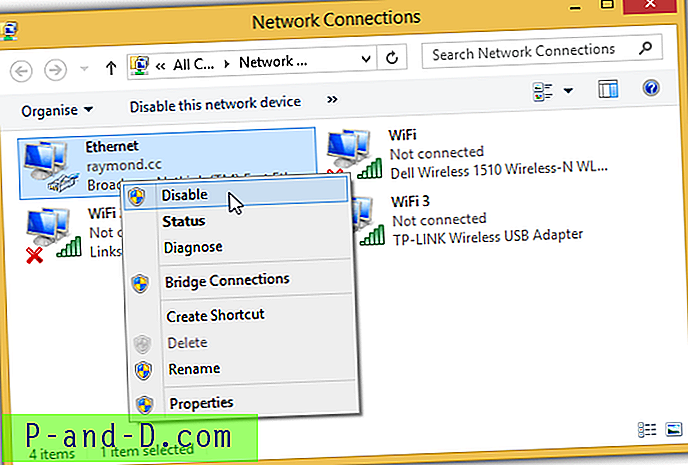Po uruchomieniu skryptu systemu Windows przy użyciu narzędzia wscript.exe lub cscript.exe błąd Hosta skryptów systemu Windows jest wyłączony na tym komputerze, może się pojawić. Jednak w systemach dotkniętych złośliwym oprogramowaniem błąd pojawia się w regularnych odstępach czasu, bez żadnego wywołania skryptu przez użytkownika.
Kluczowe pytania to:
- Który skrypt jest uruchamiany, co powoduje komunikat o błędzie?
- Jak włączyć dostęp hosta skryptów systemu Windows na komputerze?
Ten post dotyczy tych pytań.
Zawartość
- [Poprawka] Dostęp hosta skryptów Windows jest wyłączony na tym komputerze
- Przyczyna: Sprawdź, który skrypt próbuje uruchomić
- Rozwiązanie: Jak włączyć dostęp hosta skryptów systemu Windows

[Poprawka] Dostęp hosta skryptów Windows jest wyłączony na tym komputerze
Jeśli komunikat „Dostęp hosta skryptów systemu Windows jest wyłączony” pojawia się przy każdym uruchomieniu lub w regularnych odstępach czasu bez wykonywania jakichkolwiek czynności, oznacza to, że skrypt złośliwego oprogramowania (.vbs, .js lub .wsf) może próbować uruchomić się w tle i można mu zapobiec przez ograniczenie hosta skryptów Windows w twoim systemie, co jest bardzo dobre. W takich przypadkach Twoim celem powinno być całkowite wyeliminowanie złośliwego oprogramowania z systemu, a nie naprawianie komunikatu o błędzie hosta skryptu.
Najpierw uruchom dokładne skanowanie w poszukiwaniu złośliwego oprogramowania. Do czasu usunięcia każdego śladu złośliwego oprogramowania nie usuwaj ograniczeń hosta skryptu. Ograniczenie chroni tylko twój system.
Sprawdź, który skrypt próbuje uruchomić, który powoduje błąd?
Jeśli błąd pojawia się bez ręcznego uruchomienia skryptu, możliwe, że skrypt złośliwego oprogramowania próbuje uruchomić się w tle, prawdopodobnie jako zaplanowane zadanie.
Użyj Menedżera zadań, aby znaleźć nazwę pliku skryptu
Możesz użyć prostego narzędzia, takiego jak Menedżer zadań, aby znaleźć nazwę pliku skryptu, który jest wykonywany. Wykonaj następujące kroki:
- Niech okno błędu skryptu pojawi się na ekranie. Nie odrzucaj tego jeszcze.
- Odłącz komputer od Internetu.
- Otwórz Menedżera zadań (Ctrl + Shift + Esc) i kliknij kartę Szczegóły.
- Kliknij nagłówek kolumny prawym przyciskiem myszy, kliknij Wybierz kolumny.

- Zaznacz pole wyboru Wiersz poleceń i kliknij przycisk OK.

POWIĄZANE: Sprawdź post Skonfiguruj Menedżera zadań, aby wyświetlić pełną ścieżkę uruchomionych procesów, aby uzyskać więcej informacji i zrzuty ekranu.
Pokazuje pełną ścieżkę i nazwę pliku skryptu, który próbuje cicho uruchomić. W tym przykładzie plik skryptu o nazwie protect.vbs próbuje uruchomić z folderu% TEMP% profilu użytkownika.

Powiązane: Za pomocą Eksploratora procesów z Windows SysInternals można znaleźć nazwę procesu, ścieżkę i pełne argumenty. Sprawdź post Jak znaleźć program, który spowodował nieznany komunikat o błędzie? dla szczegółów.
Użyj zaawansowanych narzędzi do rozwiązywania problemów
Ponadto możesz użyć Autoruns, kolejnego doskonałego narzędzia Microsoft SysInternals dla systemu Microsoft Windows, aby znaleźć punkt uruchamiania (Startup lub Task Scheduler) używany przez ten skrypt złośliwego oprogramowania.
Rozpocznij dochodzenie od tego miejsca. Jeśli jesteś zaawansowanym użytkownikiem, możesz nawet edytować plik skryptu za pomocą Notatnika i zobaczyć, jaki kod jest wykonywany. Ransomware zwykle wykorzystuje pliki .vbs, .js, .wsh lub .hta, aby pobrać ładunek krypto-ransomware ze zdalnego serwera, uruchomić go w systemie lokalnym i zaszyfrować dane lub całkowicie je usunąć.
Przede wszystkim, jeśli ktoś może upuścić skrypt złośliwego oprogramowania w katalogu TEMP i uruchomić go, istnieje poważna luka w zabezpieczeniach systemu. Ochrona antywirusowa i anty-malware nie zawsze może pomóc, jeśli twój system jest podatny na exploit. Należy upewnić się, że system jest aktualny pod względem poprawek Windows Update, a także aktualizacji programów, z których korzystasz w systemie.
Dokonaj dokładnej kontroli za pomocą renomowanego narzędzia anty-malware, takiego jak Malwarebytes.
Jak włączyć dostęp do hosta skryptów systemu Windows?
Jeśli Twój system nie jest połączony z domeną, wykonaj poniższe czynności, aby usunąć błąd „Dostęp hosta skryptów systemu Windows jest wyłączony”. Ta procedura umożliwi uruchomienie skryptów systemu Windows (.vbs lub .js) w systemie.
Włącz dostęp hosta skryptów Windows za pomocą Edytora rejestru
- Naciśnij WinKey + R, aby wyświetlić okno dialogowe Uruchom.
- Wpisz
regedit.exe - Usuń wartość o nazwie Włączone w następujących kluczach:
HKEY_CURRENT_USER \ SOFTWARE \ Microsoft \ Windows Script Host \ Settings HKEY_LOCAL_MACHINE \ SOFTWARE \ Microsoft \ Windows Script Host \ Settings

Jeśli klucz nie istnieje, zignoruj i sprawdź następny klucz. - Wyjdź z Edytora rejestru.
Włącz dostęp hosta skryptów systemu Windows za pomocą wiersza polecenia
Aby to zrobić za pomocą wiersza polecenia, wykonaj następujące polecenia z wiersza polecenia z podwyższonym poziomem uprawnień:
REG DELETE „HKCU \ SOFTWARE \ Microsoft \ Windows Script Host \ Settings” / v Enabled / f REG DELETE „HKLM \ SOFTWARE \ Microsoft \ Windows Script Host \ Settings” / v Enabled / f
Po zniesieniu ograniczeń hosta skryptów systemu Windows skrypty należy uruchamiać tylko z zaufanych źródeł i jeśli masz pewność, że można je bezpiecznie uruchomić.
Otóż to! Umożliwia to hostowanie skryptów systemu Windows na komputerze.







![[ROM] Zainstaluj CyanogenMod 14 w OnePlus 3T](http://p-and-d.com/img/install-cyanogenmod-14-oneplus-3t-6757725.jpg)